Instalando a lâmpada (Linux, Apache, MySQL, PHP e Phpmyadmin) em Gentoo Linux

- 754
- 155
- Spencer Emard
O desempenho máximo alcançado pela compilação de software de fontes com Gentoo tem um impacto mínimo, se tomarmos como referência hoje processamento de energia do hardware. Então, qual é o objetivo de usar o Gentoo como uma plataforma de servidor da web que você pode perguntar? Bem, o atributo mais importante que Gentoo tem é sua extrema flexibilidade que Portage pode cumprir tarefas específicas e o controle total que o usuário final pode alcançar em todo o sistema, devido ao fato de que o Gentoo é compilado e construído a partir de fontes e não usa binário pré-embalado, como a maioria das distribuições Linux.
 Instale a lâmpada no Gentoo Linux
Instale a lâmpada no Gentoo Linux Este guia fornece um procedimento de instalação passo a passo para o famoso LÂMPADA pilha (Linux, Apache, Mysql, e Php/Phpmyadmin) usando um ambiente mínimo de instalação do Gentoo.
Requisitos
- Ambiente mínimo do Gentoo Linux instalado como neste tutorial (instale o gentoo linux)
Etapa 1: Configurar endereço IP estático
1. Antes de prosseguirmos com a instalação LÂMPADA Stack O sistema deve ser configurado com um endereço IP estático, que é um "obrigatório" em caso de um servidor. Mas, antes de começarmos a definir as configurações estáticas da rede, use o ifconfig comando para mostrar nomes de cartões de interface de rede.
# ifconfig -a
 Verifique os nomes da interface de rede
Verifique os nomes da interface de rede Como você pode ver, o nome de Nic pode diferir de outros nomes comuns usados no Linux, como Ethx, ensxx ou outros, então anote esse nome para outras configurações.
2. Se você usou anteriormente um DHCP Servidor para sua rede, verifique se você derruba e desative Cliente DHCP No seu sistema, usando os seguintes comandos (substitua IPS e dispositivos por suas configurações).
# rc update del dhcpcd # /etc /init.d/dhcpcd Stop # ifconfig ENO16777736 Down # ifconfig Eno16777736 Del 192.168.1.13 Máscara de rede 255.255.255.0 # emerge -unmerge dhcpcd
3. Em seguida, crie um link simbólico do dispositivo de loopback de rede com o nome da interface conectada da sua NIC e crie um arquivo de configuração estática para este dispositivo em /etc/conf.d/ caminho.
# ln -s /etc /init.d/net.lo /etc /init.d/net.ENO16777736 # sudo nano /etc /conf.d/net.ENO16777736
Edite este arquivo de dispositivo com as seguintes configurações.
config_eno16777736 = "192.168.1.25 máscara de rede 255.255.255.0 BRD 192.168.1.255 "ROTES_ENO16777736 =" Padrão via 192.168.1.1 "DNS_SERVERS_ENO16777736 =" 192.168.1.1 8.8.8.8 "
 Adicione suas configurações de rede
Adicione suas configurações de rede 4. Depois de terminar de editar as configurações estáticas de Nic, inicie a interface de rede e verifique as configurações e a conexão da rede usando ifconfig e ping comandos e se tudo estiver configurado com sucesso, adicione -o para iniciar o processo.
# /etc /init.d/net.ENO16777736 Iniciar # ifconfig # domínio ping -c2.tld # rc-update add net.ENO16777736 Padrão
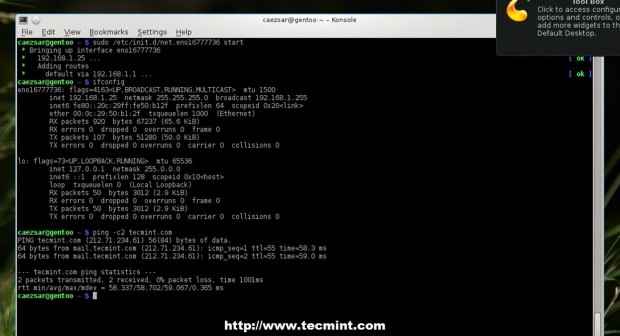 Verifique as configurações de rede
Verifique as configurações de rede Se você deseja que os servidores de nome DNS sejam configurados em todo o sistema Editar /etc/resolv.conf Arquivo e anexo String NameServer para cada endereço IP DNS.
Etapa 2: Instale a lâmpada
5. Depois de terminar com as configurações de rede, prossiga com a instalação LÂMPADA Empilhe, mas não antes de verificar os perfis do Gentoo e atualizar a árvore e o sistema Portage.
Para um servidor voltado para a Internet com patches de segurança, você provavelmente desejará usar um Endurecido Perfil, que altera as configurações do pacote para todo o seu sistema (máscaras, use sinalizadores etc.). Use os seguintes comandos para listar e alterar seu perfil.
Lista de perfil de $ sudo eselect $ sudo eselect perfil conjunto 11
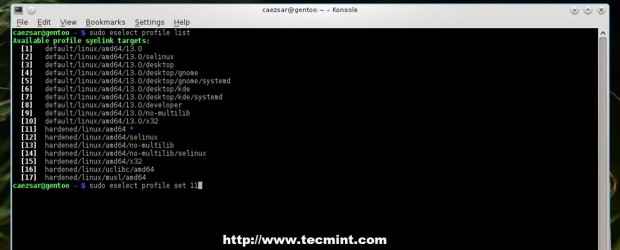 Verifique os perfis do Gentoo
Verifique os perfis do Gentoo 6. Depois que o perfil mais adequado para você foi definido, atualize seu sistema e árvore de portage.
$ sudo emerge - -sync $ sudo emerge -update @world
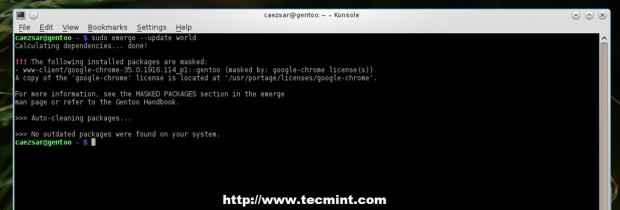 Atualize o Gentoo Linux
Atualize o Gentoo Linux 7. Agora é hora de prosseguir com a instalação da lâmpada. Verifique a documentação do Apache Web Server para Use sinalizadores usando emerge -pv interruptor de comando e edite portage fazer.conf Arquivo com sinalizadores de uso necessário antes de tentar instalá -lo.
# emerge -pv apache # nano/etc/portage/make.conf
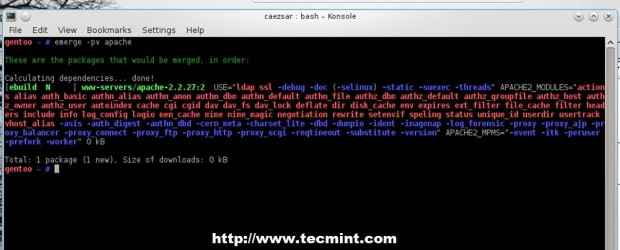 Verifique o Apache Use sinalizadores
Verifique o Apache Use sinalizadores 8. Escolha o seu Use sinalizadores Para o processo de compilação (você pode deixá -lo como é se o servidor não exigir determinados módulos), instale o Apache usando o seguinte comando.
# emerge --kask www-servers/apache
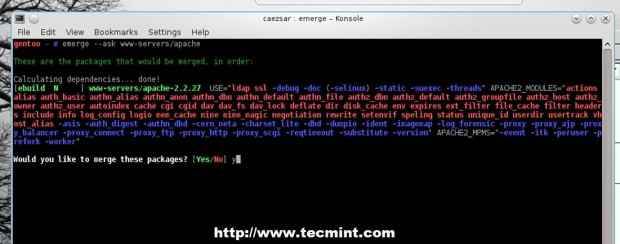 Instale o Apache em Gentoo
Instale o Apache em Gentoo 9. Antes de iniciar o serviço Apache, execute o seguinte comando para evitar Nome do servidor Erro, então inicie o daemon httpd.
# echo “servername localhost” >>/etc/apache2/httpd.conf
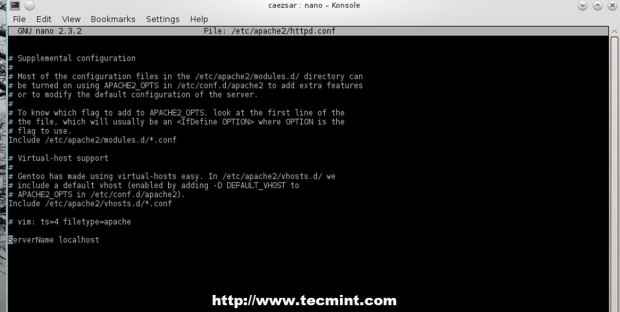 Adicione o nome do servidor no apache
Adicione o nome do servidor no apache # serviço apache2 start ou # /etc /init.D/Apache2 Iniciar
 Inicie o servidor Apache
Inicie o servidor Apache 10. Na próxima etapa, instale Php linguagem de script dinâmica. Devido à riqueza dos módulos de PHP, este tutorial apresentará uma grande lista de módulos usados como Use sinalizadores, Mas você deve seguir os que o seu servidor é requer.
Primeiro recebe USAR sinalizadores específicos para PHP usando o comando abaixo.
# emerge -pv php
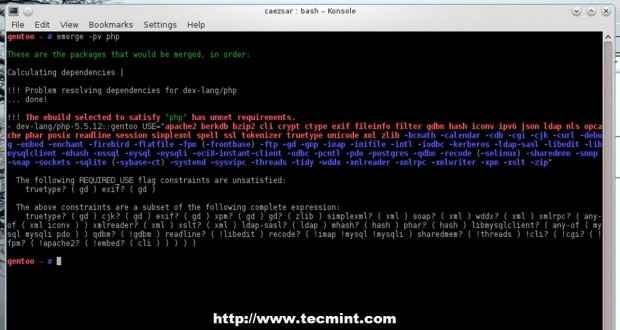 Verifique os sinalizadores de uso para PHP
Verifique os sinalizadores de uso para PHP 11. Então edite /etc/portage/make.conf Arquive e use o seguinte USAR bandeiras para Php5.5 (Use sinalizadores deve estar em uma única linha).
Use = "apache2 php pam berkdb bzip2 cli cript ctype exif filtro filtro gdbm hash iconv ipv6 json -ldap nls opcache phar posix readline session simplexml ssl ssl tokenizer cenbiDent ciilbilB -b -bcmathENDENDENCEMBEMBEMBEMBE -BELENDER -CENBEMB -BELENDO -BELENDO -CEMLB -BELENDO -BELENDO -BELENDO -BELENDO -BELENDO -BELENDO -BELENDO - -firebird -flatfile -fpm (-frontbase) ftp gd -gmp iMap -inifile -Intl -iodbc -kerberos -ldap -sasl -libedit libmysqlclient -mhash -msSql mysql mysqli -oci8 -in -bient -blient -Mhash -B -BIMC -BIMC -BIMC -BILTSC -BILTSC -BILTSC -BLIFENTCO -MHASH -B -BLINTC -IMC -PLUMC -PLUSTCINTC -IMPLINTCO -G -IMHOD -BLIFENTCO -MHASH -B -BIMC -PLUSTCI -PNNTC -IMP -PLINTCO -G -IMC -PLUSTCI -PLUSTCI -PLUSTCI -PLI -PLINTCE qdbm -recode (-Selinux) -SharedMem -snmp -Soap -Sockets -SQLITE (-SyBase -CT) -Systemd -sysvipc -Threads -tidy -wddx -xmlreader -xmlrpc -xmlBers -xpm -sltsnltsnltsnltsnltsnltsnltsnltsnltsnltsnltsnltsnltsnltsnltsnltsnltslReadedora -xmlrpc -xmlriter -xpm -slt ZIPSTR -XPSTC -XPMLTR -XPM -XPMCLTSTR -XPMLRPC -XMLBRITER -XPM -STL Php_targets = "php5-5"
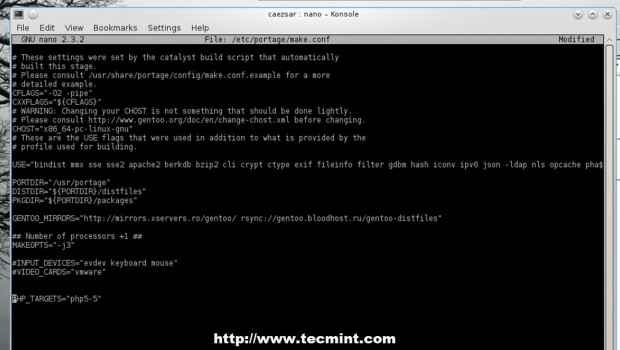 Adicionar sinalizadores de uso em php
Adicionar sinalizadores de uso em php Outro método que você pode usar é ecoando Use sinalizadores para incluir módulos e opções de PHP desejados em /etc/portage/pacote.usar arquivo.
# echo “dev -lang/php apache2 cgi ctype curl curlwrappers -doc exiftbuild filtro ftp hash infile json mysql mysqli pdo pic posix sockets feitiço truetype xml zip” >>/etc/pacote/pacote/pacote.usar
12. Depois de selecionar necessário Use sinalizadores Usando um dos dois métodos apresentados, instale o PHP com o seguinte comando.
# emerge --k Dev-lang/php
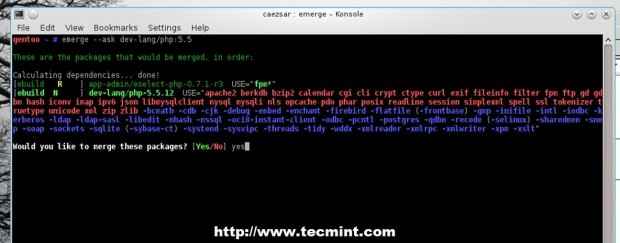 Instale o PHP em Gentoo
Instale o PHP em Gentoo 13. O processo emergente do PHP pode demorar um pouco dos recursos do seu sistema e, depois de terminar, diga ao Apache para usar os módulos PHP, editando /etc/conf.D/Apache2 Arquive e adicione Php5 em Apache2_OPTS diretivo.
# nano /etc /conf.D/Apache2
Fazer Apache2_OPTS linha se parece com isso.
Apache2_Opts = " -D default_vhost -d info -d ssl -d ssl_default_vhost -d idioma -d php5"
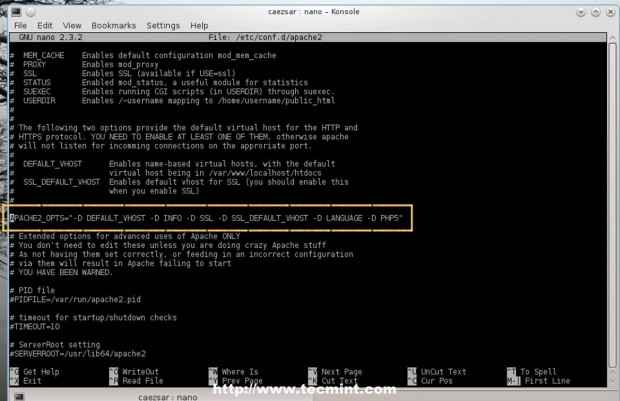 Ativar módulos PHP para Apache
Ativar módulos PHP para Apache Para obter uma lista de módulos instalados, use o seguinte comando.
# ls -al/etc/apache2/módulos.d/
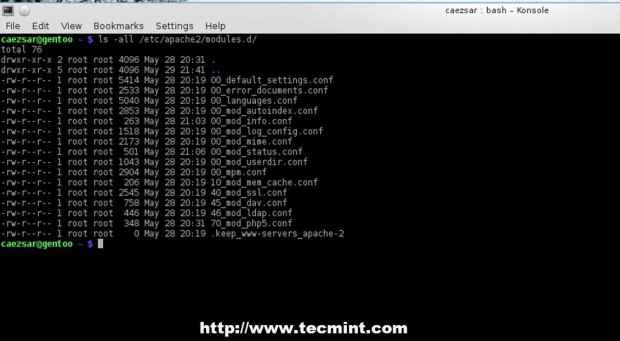 Liste todos os módulos PHP instalados
Liste todos os módulos PHP instalados 14. Para testar a configuração do servidor até agora, crie um phpinfo arquivo no diretório raiz localhost (/var/www/localhost/htdocs/) e reinicie o serviço Apache, depois aponte seu navegador para http: // localhost/info.php ou http: // system_ip/info.php.
# echo ""/var/www/localhost/htdocs/info.php
# Service Apache 2 reiniciar ou # /etc /init.reiniciar d/apache2
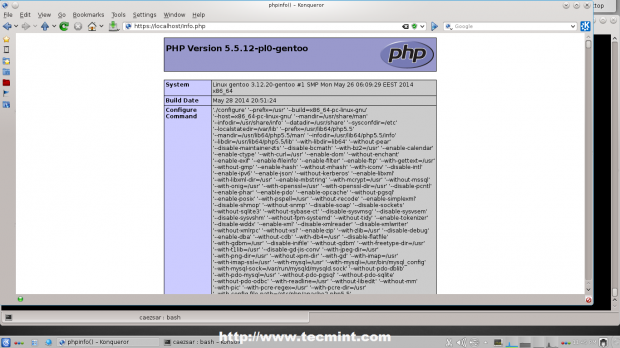 Verifique as informações do PHP
Verifique as informações do PHP Se você obtiver o mesmo resultado que a imagem acima, seu servidor estará configurado corretamente. Portanto, podemos avançar com o banco de dados MySQL e a instalação de phpmyadmin.
15. Antes de instalar o mysql banco de dados, verifique o pacote Use sinalizadores e editar portage fazer.conf se necessário. Use os seguintes comandos para verificar e instalar o banco de dados MySQL-Server.
# emerge -pv mysql # emerge --ask dev -db/mysql
 Verifique se use sinalizadores para mysql
Verifique se use sinalizadores para mysql 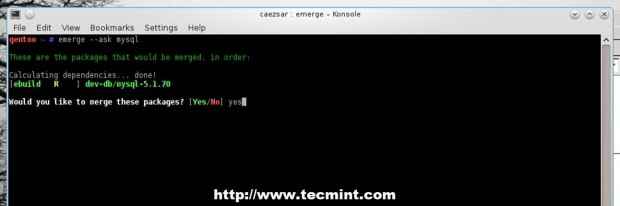 Instale o mysql em gentoo
Instale o mysql em gentoo 16. Antes de iniciar o MySQL Server, verifique se o banco de dados MySQL está instalado no sistema usando o seguinte comando.
#/usr/bin/mysql_install_db
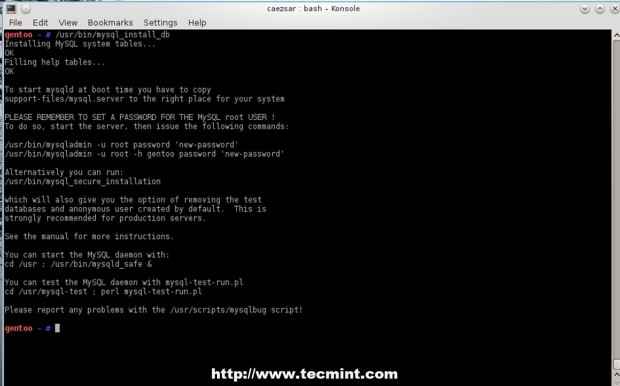 Verifique a instalação do MySQL
Verifique a instalação do MySQL 17. Agora inicie o banco de dados MySQL e prenda -o usando mysql_secure_installation Ao alterar a senha raiz, desative o login root fora do local -host, remova o usuário anônimo e o banco de dados de teste.
# serviço mysql Iniciar # mysql_secure_installation
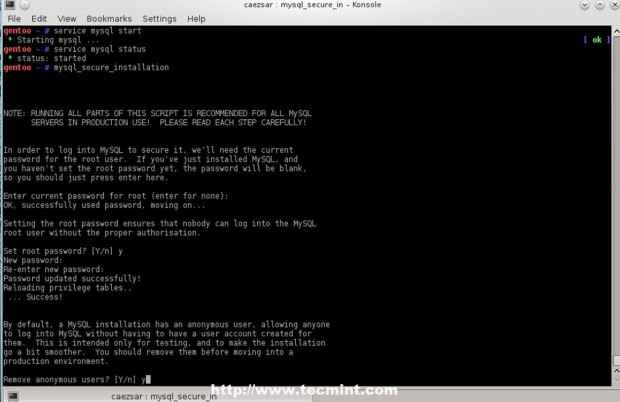 Inicie o banco de dados MySQL
Inicie o banco de dados MySQL 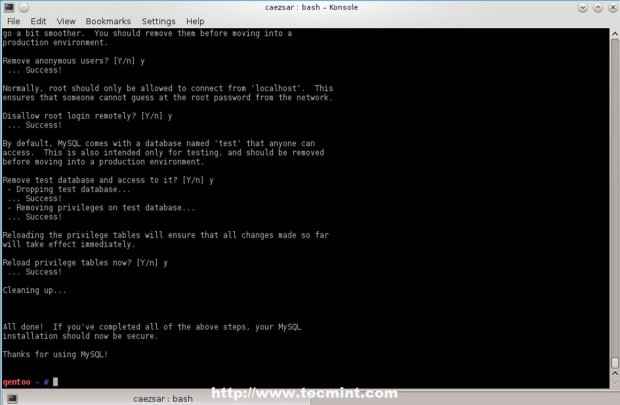 Banco de dados MySQL seguro
Banco de dados MySQL seguro 18. Para testar o login da funcionalidade do banco de dados para o MySQL emitindo o comando abaixo e o banco de dados de saída com a instrução Quit.
mysql -u roo -p mysql> selecione usuário, host de mysql.do utilizador; mysql> desistir;
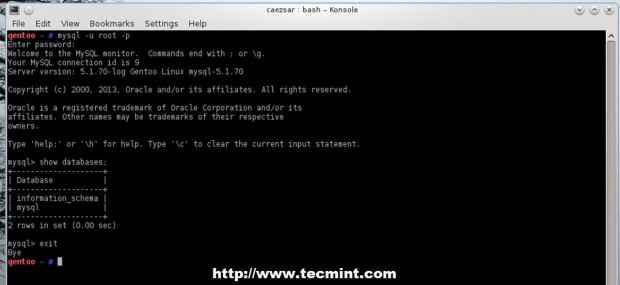 Faça login no banco de dados MySQL
Faça login no banco de dados MySQL 19. Se você precisar de uma interface gráfica para gerenciar a instalação do MySQL Server Phpmyadmin pacote executando esses comandos.
# emerge -pv phpmyadmin # emerge dev -db/phpmyadmin
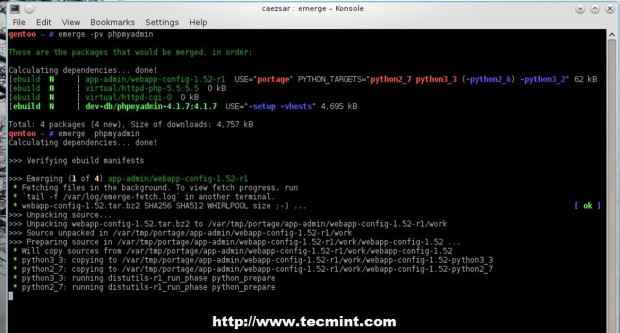 Instalar phpmyadmin em gentoo
Instalar phpmyadmin em gentoo 20. Depois que o pacote for compilado e instalado, crie um arquivo de configuração para PhpMyadmin, copiando seu arquivo de modelo e substitua blowfish_secret senha usando uma corda arbitrária.
# cp/var/www/localhost/htdocs/phpmyadmin/config.amostra.Inc.php/var/www/localhost/htdocs/phpmyadmin/config.Inc.php # nano/var/www/localhost/htdocs/phpmyadmin/config.Inc.php
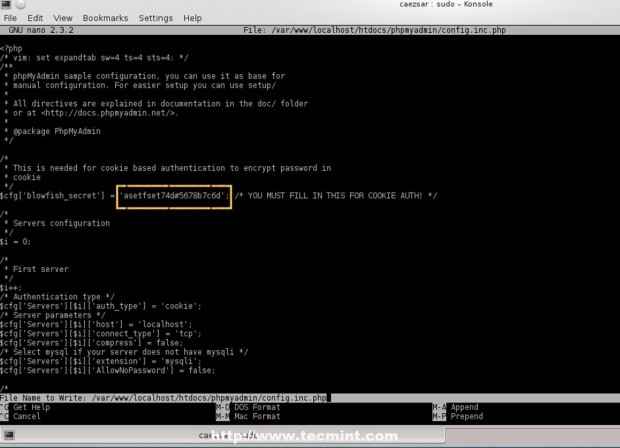 Copie a configuração de phpmyadmin e substitua o blowfish
Copie a configuração de phpmyadmin e substitua o blowfish 21. Teste o processo de login de phpmyadmin, abrindo um navegador e use o seguinte URL.
http: // localhost/phpmyadmin
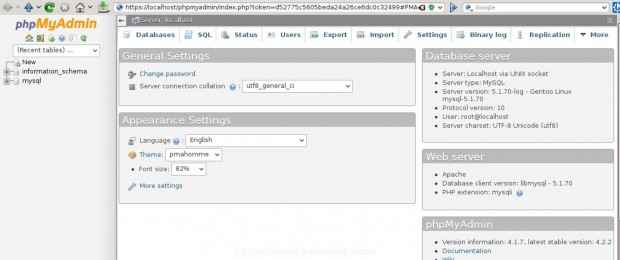 Faça login na interface phpmyadmin
Faça login na interface phpmyadmin 22. Se tudo estiver em vigor, convém iniciar automaticamente seus serviços após a reinicialização, tornando-os disponíveis em todo o sistema usando os seguintes comandos.
# rc -update -v add Apache2 padrão # rc -update -v add mysql padrão
 Adicionar serviços à inicialização do sistema
Adicionar serviços à inicialização do sistema Isso é tudo! Agora você tem um ambiente dinâmico da Web com Apache, Linguagem de Script Php e Banco de Dados Relacional MySQL em uma plataforma de servidor alta flexível e personalizável fornecida pela Gentoo.
- « Como instalar e configurar o servidor OpenVPN no Zentyal 3.4 PDC - Parte 12
- Linux Mint 17 Qiana Lançado - Guia de instalação com capturas de tela e recursos »

